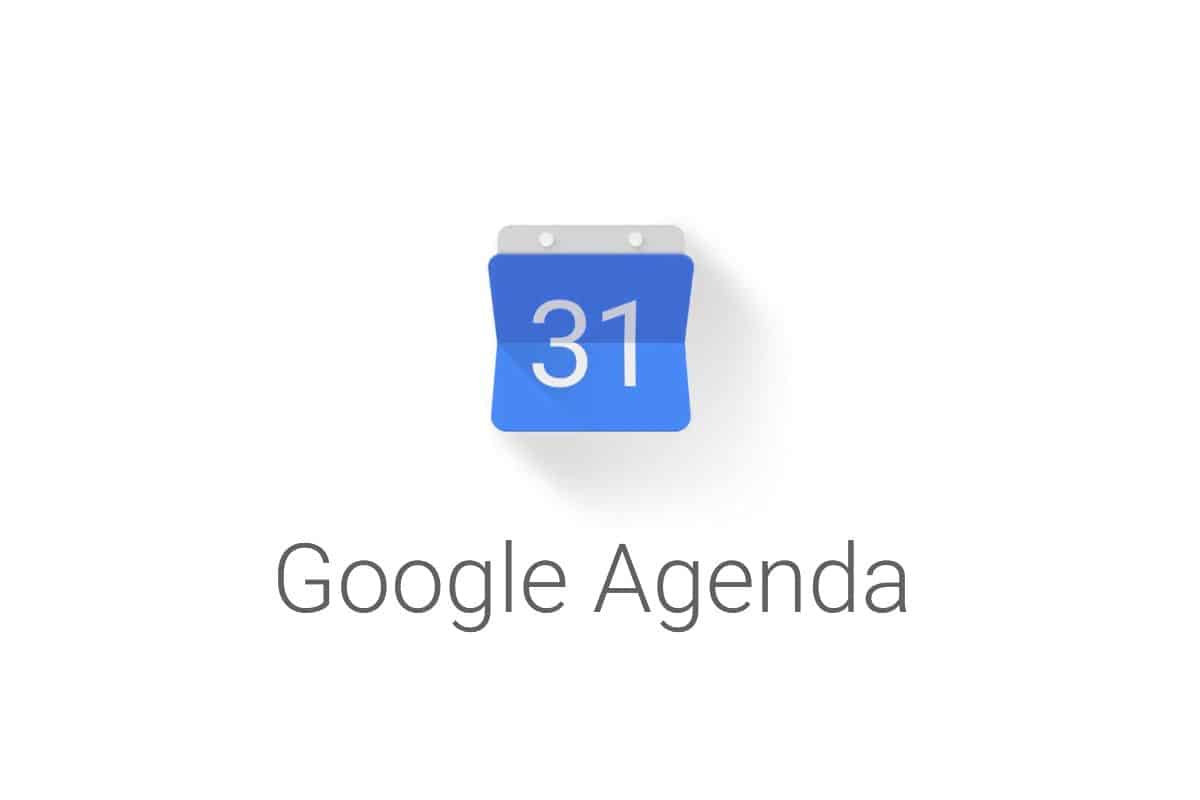Découvrez comment optimiser votre organisation avec Google Agenda ! Cet outil incontournable vous permet de gérer efficacement votre emploi du temps et de rester au top de toutes vos tâches. Grâce à une interface conviviale et intuitive, Google Agenda vous permet de planifier vos événements, d’ajouter des rappels et de partager facilement votre emploi du temps avec vos collègues, votre famille ou vos amis. Ne manquez plus jamais un rendez-vous important grâce aux notifications personnalisées et synchronisez votre agenda avec tous vos appareils pour une accessibilité maximale. Que vous soyez étudiant, professionnel ou simplement quelqu’un qui souhaite mieux s’organiser, ce guide complet vous aidera à maîtriser Google Agenda et à optimiser votre productivité. Alors, qu’attendez-vous ? Plongez dans cet article pour découvrir tous les secrets de cet outil puissant !
Qu’est-ce que Google Agenda ?
Google Agenda est une application web et mobile qui vous permet de planifier, organiser et partager vos rendez-vous, réunions et événements. Conçu pour vous aider à rester organisé et productif, Google Agenda offre des fonctionnalités pratiques dans un format facile à utiliser. Il peut être utilisé sur un ordinateur ou un appareil mobile avec une connexion Internet. Il est disponible gratuitement pour les utilisateurs de tous les appareils Android et iOS.
Pour commencer à utiliser Google Agenda, il suffit de se connecter à votre compte Google. Vous pouvez alors créer des rendez-vous, des réunions et des événements pouvant être partagés avec vos collègues, amis et famille. Il est également possible de synchroniser Google Agenda avec d’autres applications afin d’accéder facilement à vos informations à partir de n’importe où. Vous pouvez également configurer des notifications par courrier électronique ou SMS pour ne manquer aucun engagement important.
Comment créer un compte Google Agenda ?
Créer un compte Google Agenda est très simple. Tout d’abord, vous devez avoir un compte Google que vous pouvez créer gratuitement. Ensuite, une fois votre compte créé, vous devez vous connecter à votre compte, puis rechercher l’icône « Agenda » et cliquer dessus pour accéder à la page appropriée. Une fois sur la page d’accueil Agenda, vous pouvez commencer à configurer votre agenda personnel. Vous devez ajouter des informations personnelles, telles que les jours de travail, les heures de début et de fin pour chaque jour, et sélectionner le type de calendrier par défaut que vous souhaitez afficher. Vous pouvez également modifier le thème du calendrier et importer des calendriers externes pour intégrer vos autres activités et rendez-vous. Une fois ces étapes terminées, votre agenda Google est prêt à l’emploi !
Comment ajouter et gérer des événements dans Google Agenda ?
Google Agenda est un outil gratuit et très facile à utiliser pour planifier des événements. Pour ajouter un événement, ouvrez simplement l’application Google Agenda et sélectionnez « Ajouter un événement ». Une fenêtre s’ouvrira alors, vous permettant de renseigner les informations principales de l’événement: le titre, la date de début et de fin, l’heure de début et de fin, le lieu, les participants et toutes autres informations importantes. Vous pouvez également configurer des notifications pour vous rappeler l’événement. Une fois que vous avez entré toutes les informations nécessaires, vous pouvez enregistrer l’événement et le visualiser dans votre calendrier.
Gérer les événements Google Agenda est également un jeu d’enfant. Vous pouvez mettre à jour ou supprimer les informations relatives à un événement en cliquant sur « Modifier » ou « Supprimer » respectivement. Vous pouvez également inviter des contacts à assister à un événement particulier en cliquant sur « Inviter des personnes », puis en entrant leurs adresses e-mail dans la fenêtre qui s’ouvre.
Comment partager son agenda avec d’autres utilisateurs ?
Google Agenda est un outil pratique pour partager son calendrier avec d’autres utilisateurs. L’utilisation est très simple et intuitive : il suffit de sélectionner un agenda et de l’envoyer à l’utilisateur concerné. Une fois que la demande est acceptée, le destinataire peut alors consulter et éditer l’agenda partagé. Il est possible de définir les paramètres de confidentialité pour limiter la modification ou la consultation des calendriers partagés. De plus, l’utilisateur peut ajouter des détails supplémentaires à un événement partagé, comme l’emplacement, les invités ou le type d’événement.
Comment utiliser les rappels dans Google Agenda pour ne rien oublier ?
Google Agenda est une application pratique et très utile pour organiser ses journées et ses activités. Elle permet notamment de créer des rappels pour ne pas oublier des tâches importantes. Pour cela, il suffit de cliquer sur « + » en haut à droite de votre agenda et de remplir les différents champs avec le titre, la date, l’heure et éventuellement le lieu où aura lieu la réunion. Une fois que vous avez enregistré votre événement, Google Agenda vous proposera différentes options, dont celle qui vous permettra de définir un rappel. Vous pouvez choisir si vous le souhaitez d’être notifié par SMS, par email ou même par notification push lorsque le moment sera venu. Afin que vous ne manquiez jamais un rendez-vous, Google Agenda dispose également d’une fonctionnalité récurrente qui peut être activée pour chaque événement.
Comment intégrer Google Agenda à d’autres applications et outils de productivité ?
Google Agenda est une application gratuite et puissante qui vous aide à organiser votre emploi du temps, planifier des réunions et bien plus encore. L’application est très populaire et peut être intégrée à d’autres applications et outils de productivité afin de vous aider à optimiser votre organisation. Avec les bons outils, vous pourrez facilement synchroniser Google Agenda avec vos autres applications.
Intégrer Google Agenda à Gmail
L’un des moyens les plus simples d’intégrer Google Agenda à Gmail consiste à ajouter un gadget pour votre calendrier. Ce gadget affichera votre calendrier dans votre boîte de réception Gmail et vous pourrez accéder directement aux événements enregistrés sur Google Agenda.
Utilisation de Zapier
Vous pouvez également intégrer Google Agenda à des applications tierces à l’aide de Zapier. Ce service Web permet d’automatiser le transfert des informations entre différentes applications. Vous pouvez créer un « zap » qui synchronise automatiquement les informations enregistrées sur Google Agenda avec l’application sélectionnée.
Utilisation du calendrier de Exchange ActiveSync
Le calendrier Exchange ActiveSync est une autre façon d’accéder aux informations enregistrées sur votre compte Google Agenda. Exchange ActiveSync est pris en charge par la plupart des appareils mobiles et peut être configuré pour synchroniser automatiquement les données entre le serveur Exchange et le compte Google.
Quelles sont les fonctionnalités avancées de Google Agenda, telles que la gestion des plages horaires et la planification automatique des réunions ?
Google Agenda offre de nombreuses fonctionnalités avancées qui améliorent la productivité et l’efficacité des planificateurs. Tout d’abord, la gestion des plages horaires permet aux utilisateurs d’ajouter, de modifier ou de supprimer des horaires à l’aide d’une simple interface utilisateur. Il est également possible de configurer des règles pour limiter la planification des réunions à certaines périodes ou à certains jours. Les utilisateurs peuvent également activer la planification automatique des réunions dans Google Agenda afin que les invitations aux réunions soient envoyées automatiquement et que les créneaux horaires soient mis à jour en temps réel.
Comment synchroniser Google Agenda avec d’autres appareils, tels que votre smartphone ou tablette ?
Google Agenda est un outil très pratique qui peut vous aider à organiser votre quotidien et à vous rappeler les rendez-vous et autres événements importants. Synchroniser Google Agenda avec d’autres appareils, tels que votre smartphone ou votre tablette, peut vous aider à maintenir votre agenda électronique à jour. Cependant, la synchronisation n’est pas toujours aussi simple qu’elle en a l’air.
Afin de synchroniser Google Agenda avec d’autres appareils, vous devez d’abord créer un compte Google si vous n’en avez pas déjà un. Une fois que vous êtes connecté à votre compte Google, allez dans « Paramètres » et trouvez « Synchronisation et applications d’APIs ». Vous verrez alors un bouton qui vous permettra de synchroniser votre agenda avec d’autres appareils.
Une fois la synchronisation activée, vous pouvez ajouter des événements à votre calendrier depuis n’importe lequel de vos appareils. Ces événements seront automatiquement mis à jour sur chacun des autres appareils connectés. Cela signifie que lorsque vous modifiez un événement ou en supprimez un sur l’un des appareils, cette modification ou suppression se reflétera sur tous les autres appareils.
Quels sont les conseils et astuces pour optimiser l’utilisation de Google Agenda au quotidien ?
Google Agenda est un outil pratique et facile à utiliser qui peut vous aider à rester organisé et à gérer votre temps plus efficacement. Pour en tirer le meilleur parti au quotidien, voici quelques astuces et conseils pour optimiser votre utilisation de Google Agenda :
Organisez votre agenda
Organisez vos rendez-vous, vos tâches et autres événements en utilisant des catégories ou sous-catégories (travail, personnel, etc.). Cela vous permettra de trouver rapidement ce que vous cherchez dans votre agenda. Vous pouvez également créer des étiquettes personnalisées pour organiser les éléments importants.
Utiliser les rappels et notifications
Activez les rappels et notifications pour rester à jour sur vos projets et tâches. Vous pouvez paramétrer l’envois des notifications par courriel, SMS ou message sur votre téléphone.
Ajoutez des liens et fichiers
Ajoutez des liens vers des documents pertinents ou d’autres outils liés à votre agenda. Vous pouvez également ajouter des fichiers à vos événements pour y accéder facilement depuis n’importe où.
Travailler avec d’autres calendriers
Partagez et synchronisez votre agenda avec ceux de votre famille, de vos amis ou de vos collègues. Vous pouvez également fusionner plusieurs calendriers pour rendre la visualisation plus simple.
Quelles sont les alternatives à Google Agenda pour ceux qui recherchent d’autres options de planification et d’organisation ?
Google Agenda est une application puissante qui permet aux utilisateurs de planifier et d’organiser leurs activités. Cependant, pour ceux qui recherchent des alternatives à Google Agenda, il existe plusieurs options intéressantes qui méritent d’être considérées. Apple Calendar est l’une des principales alternatives à Google Agenda car elle offre une prise en charge intégrée des calendriers iCloud, Exchange et autres services de calendrier tiers. Fantastical est également un excellent choix car il permet aux utilisateurs de synchroniser plusieurs calendriers sur macOS et iOS, ainsi que d’utiliser les alertes pour se souvenir des événements importants.
Calendly
est une autre alternative populaire à Google Agenda qui permet aux utilisateurs de planifier et d’organiser facilement des réunions, des entretiens et plus encore. Enfin,
Any.Do
est une application intuitive conçue pour aider les utilisateurs à organiser leurs tâches quotidiennes.